在绘画的过程中,油漆桶工具经常会结合选区工具一起使用,如果是封闭的线稿则可以直接使用油漆桶工具上色。本期内容为大家分享ps油漆桶工具怎么给插画上色?ps油漆桶工具快捷键
在绘画的过程中,油漆桶工具经常会结合选区工具一起使用,如果是封闭的线稿则可以直接使用油漆桶工具上色。本期内容为大家分享ps油漆桶工具怎么给插画上色?ps油漆桶工具快捷键是什么?以下是详细内容。
一、Ps怎么用油漆桶工具填充颜色?
1、打开ps软件,点击“文件”>“新建”,新建画布,按“Ctrl+J”快捷键,复制背景图层;

2、点击“矩形选框工具”,在画布中绘制一个矩形选框;
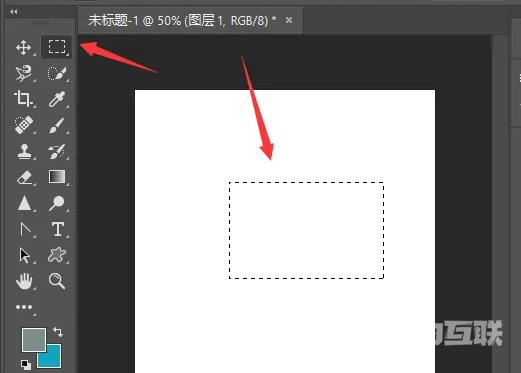
3、鼠标右击工具栏中的“渐变工具”,在弹出的窗口点击“油漆桶工具”;
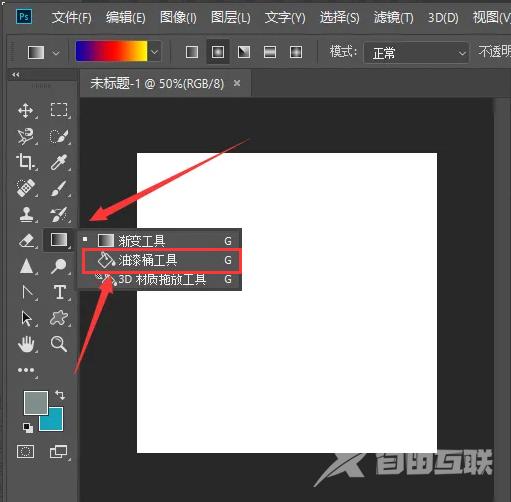
4、在右侧颜色面板中选择喜欢的颜色,鼠标在选区内点击一下,颜色就填充好了。

二、Ps油漆桶工具快捷键是什么?
油漆桶工具快捷键为“Shift+G”,在ps软件中,第一次按“Shift+G”快捷键会先选中“渐变工具”,继续在键盘上按“Shift+G”快捷键就能切换成“油漆桶工具”,如果再次点击“Shift+G”快捷键,则会切换成“3D材质拖放工具”。
以上就是自由互联小编分享的“ps油漆桶工具怎么给插画上色?ps油漆桶工具快捷键是什么?”相关内容。希望以上内容能对您有所帮助,小伙伴们我们下期再见哦~
